
ТОР 5 статей:
Методические подходы к анализу финансового состояния предприятия
Проблема периодизации русской литературы ХХ века. Краткая характеристика второй половины ХХ века
Характеристика шлифовальных кругов и ее маркировка
Служебные части речи. Предлог. Союз. Частицы
КАТЕГОРИИ:
- Археология
- Архитектура
- Астрономия
- Аудит
- Биология
- Ботаника
- Бухгалтерский учёт
- Войное дело
- Генетика
- География
- Геология
- Дизайн
- Искусство
- История
- Кино
- Кулинария
- Культура
- Литература
- Математика
- Медицина
- Металлургия
- Мифология
- Музыка
- Психология
- Религия
- Спорт
- Строительство
- Техника
- Транспорт
- Туризм
- Усадьба
- Физика
- Фотография
- Химия
- Экология
- Электричество
- Электроника
- Энергетика
Начало редактирования
· Сеанс редактирования начинается с подключения панели Редактор (Editor). На панели запустите команду начала редактирования: Редактор > Начать редактирование.

Для создания с помощью ArcMap нового объекта, постройте редактируемый скетч. Скетч – это форма, которую вы рисуете путем оцифровки ее вершин. Над скетчем можно выполнять различные операции, которые перечислены в списке Задачи на панели Инструменты. С помощью скетча Вы можете создавать новые объекты, модифицировать, расширять или обрезать объекты, менять форму объектов.
Скетч состоит из вершин – точек, в которых скетч меняет направление и сегментов – линий, соединяющих вершины. Начальная и конечная точка скетча называется узлом (конечной точкой).
Тип создаваемого объекта определяется установкой в списке Целевых слоев. Список состоит из имен всех слоев в наборах данных, с которыми Вы работаете. Для создания точечного объекта нужно щелкнуть на карте один раз. Чтобы создать линейный или полигональный объект, используйте инструмент Скетч, щелкая им на карте для оцифровки вершин, составляющих объект. Для завершения скетча щелкните дважды кнопкой мыши. После завершения скетча, ArcMap добавляет к скетчу финальный сегмент и скетч становится объектом.
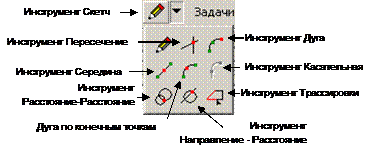
Важно! По правилам топологии необходимо, чтобы отсутствовали «висячие» дуги (кроме особо оговоренных случаев). Нам нужно гарантировать, чтобы узел линии точно соединялся с другим узлом или сегментом скетча.
Среда замыкания позволяет обеспечить точность расположения относительно других объектов. Она включает установку допуска замыкания, параметров замыкания и приоритетов при замыкании объектов.
Для этого требуется установить допуск замыкания (расстояние, в пределах которого курсор или объект совмещается с другой точкой). Если место, к которому происходит привязка находится в переделах заданного расстояния, курсор автоматически совмещается (перепрыгивает) в эту точку.
Установка допуска замыкания.
- Нажмите Редактор> Опции> Закладка Общие.
- В окне допуск замыкания установите 20 единиц карты.

Установка приоритета при замыкании объектов.
- Нажмите Редактор> Замыкание.
- Выберите нужный слой для замыкания и составляющие дуги, которые нужно замкнуть. Для создания слоя RAM_L пометьте Ребро и Конечная точка.

Важно! Если замыкание происходит не только внутри одного слоя, а между несколькими слоями, то приоритет замыкания определяет порядок слоев в списке окна параметры замыкания. Сначала выполняется замыкание по слою в начале списка, затем по каждому слою из списка. Приоритет замыкания слоев можно заменить, поменяв слои местами.
Не нашли, что искали? Воспользуйтесь поиском: